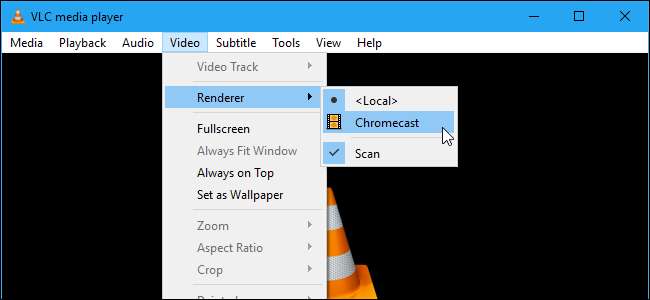
VLC Розробники працювали над Chromecast підтримка протягом деякого часу, і нарешті вона доступна у версії 3.0. Це означає, що тепер ви можете передавати відео та аудіофайли з медіаплеєра VLC на ПК на свій Chromecast, підключений до телевізора.
Примітка: хоча ця функція є у стабільній версії VLC, вона може бути вибагливою. Деякі люди повідомляють, що це їм ідеально підходить, а інші - ні, і мають проблеми з певними типами медіа-файлів. Ваш досвід може бути різним, але варто спробувати з’ясувати, чи він вам підходить - і з часом він повинен покращуватися.
Що вам знадобиться
Наразі ця функція доступна лише у версії 3.0 VLC для Windows та Mac, тому вам знадобиться ПК з ОС Windows або Mac та остання версія VLC продовжувати.
Ну, і звичайно, вам знадобиться пристрій Chromecast, або пристрій Android TV, такий як NVIDIA SHIELD (адже вони також можуть приймати стандартні потоки Chromecast), або телевізор, який використовує Android TV як своє програмне забезпечення (як один із Sony новіші телевізори). ПК або Mac, які ви використовуєте для потокової передачі, повинні знаходитися в тій же локальній мережі, що і ваш пристрій Chromecast, дротовим або бездротовим.
Як транслювати відео з VLC
Завантаживши та встановивши відповідну версію VLC, ви можете розпочати. По-перше, переконайтеся, що Chromecast і телевізор увімкнено.
Ви не знайдете піктограму "Cast" у VLC - принаймні, наразі. Щоб знайти свій Chromecast, потрібно натиснути кнопку Відтворення> Візуалізатор> Сканувати. Якщо ваш Chromecast вже з’явився в меню, натисніть його у списку.
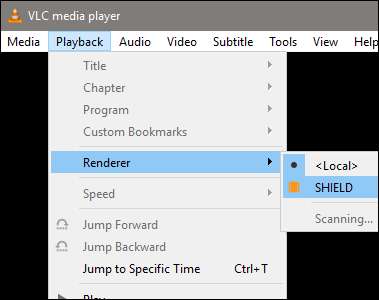
Відкрийте відеофайл у VLC та натисніть кнопку “Відтворити”. Використовуйте меню Медіа> Відкрити файл або просто перетягніть відеофайл із диспетчера файлів у вікно VLC.
Після спроби відтворити відео ви побачите підказку "Незахищений сайт". Натисніть "Переглянути сертифікат", щоб переглянути сертифікат безпеки свого Chromecast.
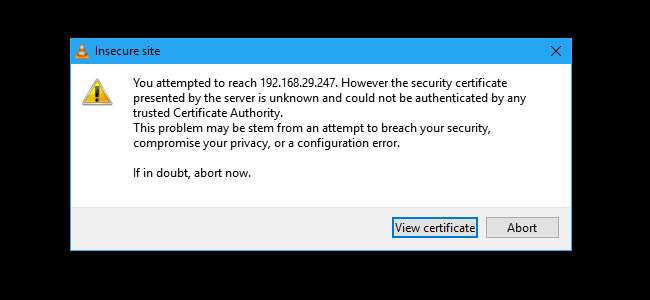
Натисніть "Прийняти назавжди", щоб прийняти сертифікат Chromecast.
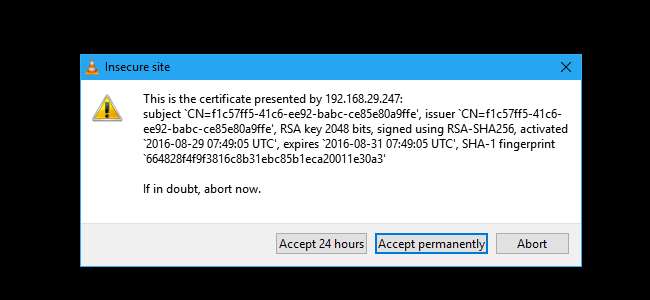
Відеофайл повинен негайно розпочати відтворення на вашому Chromecast після того, як ви погодитесь, а ваш Chromecast передаватиме файл із програвача VLC на ваш комп’ютер. Використовуйте елементи керування у вікні VLC для паузи, перемотування вперед, перемотування назад або керування відтворенням в іншому випадку.

При спробі потокового передавання в майбутньому вам просто потрібно буде скористатися меню «Відтворення> Візуалізація» для сканування та підключення. Потім ви зможете відтворювати відеофайли, не приймаючи запит сертифіката знову.
Знову ж таки, ця функція все ще розробляється. Коли я тестував його на своєму ПК та SHIELD, відео відтворювалось із великою кількістю пропущених кадрів та звуком, десинхронізованим приблизно на секунду. На момент написання статті майже будь-який інший спосіб відтворення відео був би кращим, наприклад, завантаження місцевих носіїв на флешку та відтворення через смарт-телевізор або приставку.
Допоможіть, це не спрацювало!
Виникли проблеми? Цій функції може знадобитися ще трохи часу в духовці. Якщо на даний момент ця функція VLC не працює добре, спробуйте ще один спосіб перегляду локальних відеофайлів на вашому Chromecast .
Зокрема, існує простий спосіб передати відео настільного комп’ютера на комп’ютер на Chromecast за допомогою вбудованого інструменту лиття Google Chrome . Щоб запустити його, відкрийте Chrome на будь-якому веб-сайті, потім клацніть піктограму Chromecast або натисніть кнопку Меню та натисніть «трансляція».
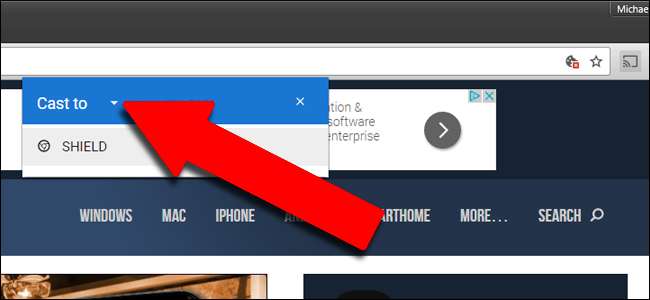
Виберіть спадне меню поруч із пунктом "Транслювати на", а потім змініть джерело на вкладці Chrome на "Cast Desktop". Потім виберіть пристрій Chromecast або Android TV.
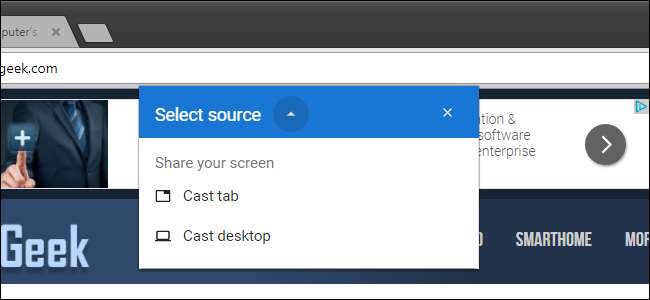
Коли Chromecast транслює весь екран, просто відкрийте VLC і відтворіть своє відео на повноекранному режимі. Зверніть увагу, оскільки протокол потокового відео Chromecast орієнтований швидше, а не на якість, якість відео буде набагато нижчою, ніж у кроках вище.
Якщо ви хочете повернутися до стабільної версії VLC, відвідайте домашню сторінку VLC, завантажте поточну стабільну збірку та встановіть її.







